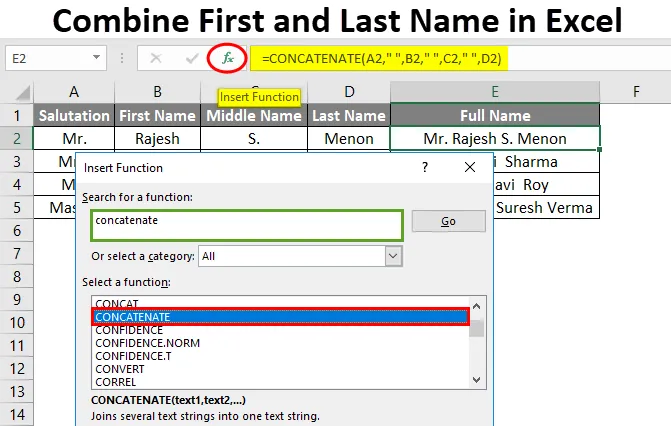
Excel Комбинира име и фамилия (Съдържание)
- Комбинирайте име и фамилия в Excel
- Как да комбинирате име и фамилия в Excel?
Комбинирайте име и фамилия в Excel
Докато вършите някои задачи, като например създаване на клиентска база данни, е много важно да запазите всички имена и фамилия на клиента в различна колона, а също и да комбинирате тези, за да имате правилен запис. По този начин филтрирането на данните става лесно.
Как да комбинирам?
Комбинацията от име и фамилия в Excel е много проста и лесна. Нека да разберем как да комбинираме име и фамилия в excel с някои примери.
Можете да изтеглите този комбиниращ шаблон и име на Excel шаблон тук - комбинирайте име и фамилия Excel шаблонКомбинирайте име и фамилия в Excel - пример №1
Има два начина за комбиниране на име и фамилия в Excel. Това може да се извърши във всички версии на Excel. Тук имаме няколко групи от име и фамилия по-долу в таблицата.
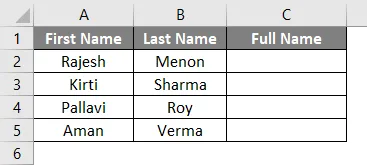
Сега за комбиниране на име и фамилия отидете в клетката, където трябва да видим изхода. В тази таблица вече сме дефинирали колона с пълно име, както виждаме по-горе. Въведете знак „=” (Равен), за да влезете в режим на редактиране на тази клетка. Сега изберете Първото име, след това поставете знак „&” (Ampersand) и след това изберете Фамилното име.

След като сте готови, натиснете клавиша Enter.
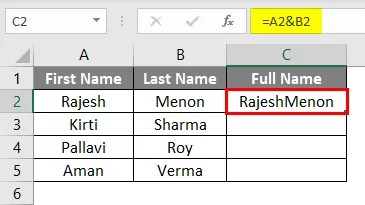
Плъзнете приложената формула във всички клетки по-долу. Получаваме продукцията, както е показано по-долу.
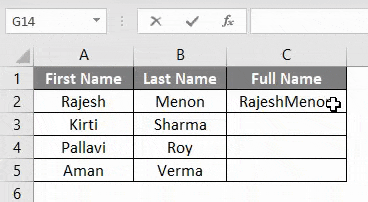
Както виждаме, резултатите са неправилно форматирани. Трябва да има интервал между име и фамилия. Така че за вмъкване на интервал следвайте същата процедура, но вместо да избирате клетката, добавете място, както е показано по-долу.
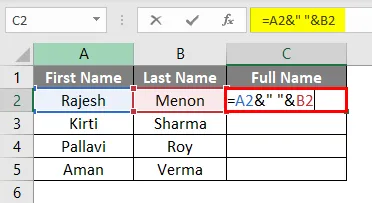
В горната снимка на екрана разделихме име и фамилия с интервал. И използваното пространство като текст, така че за да го добавим във формулата, трябва да го рамкираме с обърнати запетаи / двойни кавички (”“) . Всеки тип текст, който ръчно пише, трябва да бъде рамкиран с обърнати запетаи, както направихме за интервал между име и фамилия.
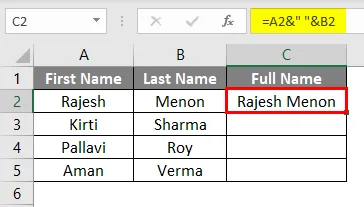
Плъзнете приложената формула във всички клетки по-долу. Получаваме продукцията, както е показано по-долу.
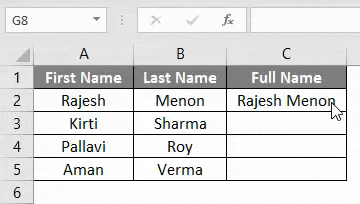
Чрез тази техника можем да добавим всякакъв вид текстове, а не име и фамилия. Но комбиниране на различни клетки, които могат да се използват за всякакъв вид работа.
Комбинирайте име и фамилия в Excel - пример №2
Друг метод за комбиниране на име и фамилия е Concatenation in excel. По този начин ние можем да комбинираме текстове, числа, клетки или всяка гама клетки в една клетка. За това имаме някои групи от име и фамилия, както е показано по-долу.
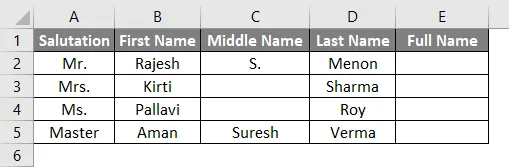
В горния пример имаме поздрав и име, заедно с името и фамилията. Сега за комбиниране на име и фамилия отидете в клетката, където трябва да видим изхода и щракнете върху опцията Вмъкване на функция, която се намира до лентата с формули, както е показано по-долу.
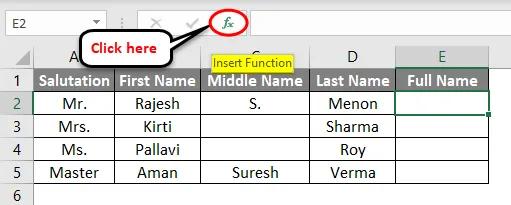
След като щракнем върху него, ще получим прозорец за вмъкване на функция . Оттам потърсете функцията CONCATENATE и щракнете върху OK, както е показано по-долу. Това е обща функция, вероятно ще бъде разположена под ВСИЧКА категория.
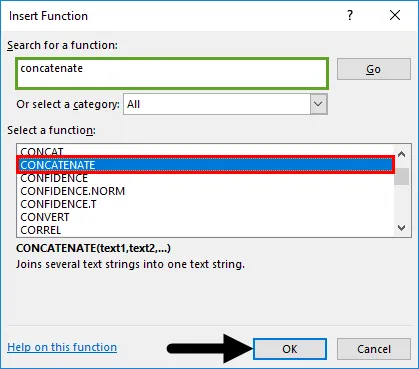
След това ще получим прозореца Аргументи на функциите . В този случай изберете клетката в правилната последователност по начина, по който искате да видите име и фамилия, разделени с интервал (““) . Не е необходимо да добавяте обърнати запетаи за пространството, тъй като автоматично ще разгледа обърнатите запетаи, след като преминем към следващата клетка. След като сте готови, щракнете върху Ок .
Също така, за да проверим дали синтаксисът ни в рамка е правилен или не, ще получим изхода точно в лявата дъна на полето Аргументи за функции, както е показано по-долу.
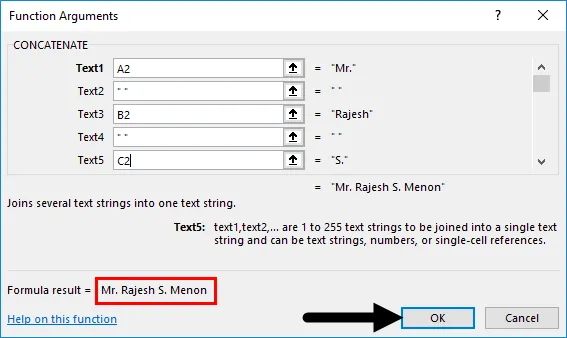
Тогава ще получим резултата.
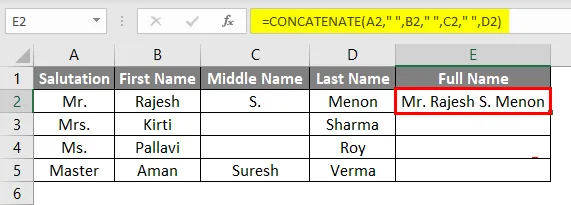
Сега плъзнете формулата на рамката до всички съответни клетки, както е показано по-долу.
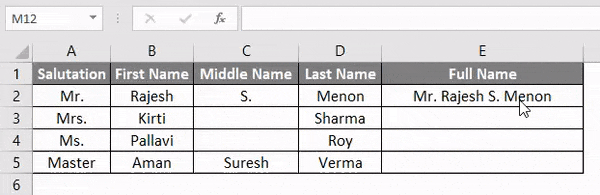
Чрез това можем да рамкираме всяко съдържание, което имат независимо.
Комбинирайте име и фамилия в Excel - пример №3
Това е друг метод за комбиниране на име и фамилия с функцията CONCATENATION в Excel. Ще използваме същия набор от данни като пример-2. За това отидете в клетката, където искаме да видим резултата. И напишете знак „=“, за да активирате вградените функции на excel. Сега потърсете и изберете CONCATENATE, както е показано по-долу.
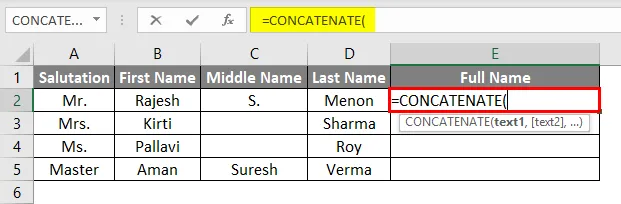
Сега използвайте същия синтаксис, който използвахме в пример-2. Изберете клетката с текст и отделете тези клетки с интервал с обърнати запетаи (““). Покриването на пространството или въвеждането на текст ръчно го прави полезен във формулата. Което вече видяхме пример-1.
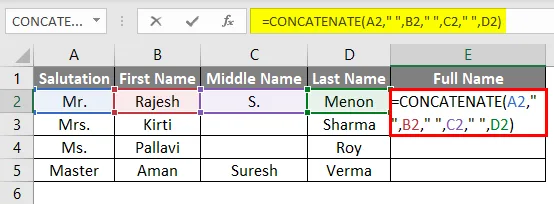
Сега плъзнете формулата на рамката към всички съответни клетки, както е показано по-долу.
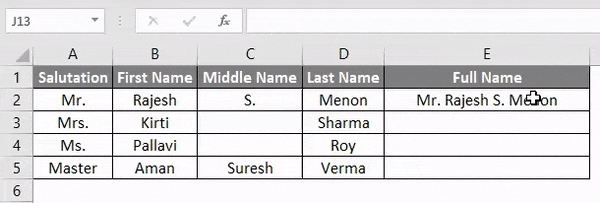
Както можем да видим на горния екран, ние сме комбинирали Име и Фамилия заедно с Поздравяване и Средно име, разделени с интервал.
Професионалисти
- Данните изглеждат организирани.
- За поддържането на клиентските записи е много полезно.
- С помощта на функцията Concatenate можем да подредим и комбинираме всякакъв вид данни.
- След като кандидатстваме за формула, можем да я влачим и използваме навсякъде.
Неща, които трябва да запомните
- Ако ще използвате данни в други файлове, винаги поставете специални за формулата или конвертирайте в текст, преди да ги поставите в други файлове.
- Пространствата и текстовете трябва да бъдат покрити с обърнати запетаи / двойни кавички (“”).
- Винаги имайте предвид правилната последователност на подбора на клетките, така че данните да бъдат подредени правилно.
Препоръчителни статии
Това е ръководство за комбиниране на име и фамилия в Excel. Тук обсъждаме как да комбинираме име и фамилия в Excel, заедно с практически примери и шаблон за excel за сваляне. Можете да разгледате и другите ни предложени статии -
- CONCATENATE функция в Excel
- Научете как да комбинирате клетки в Excel
- Как да обединим две таблици в Excel?
- Лесни начини за сливане на клетки в Excel